이 제어를 수정하면 이 페이지는 자동으로 업데이트됩니다.

PC에서 iTunes 창 사용자화하기
iTunes 콘텐츠를 보고 재생하는 방법을 사용자화할 수 있습니다.
iTunes 창을 전체 화면으로 보기
PC용 iTunes 앱
 으로 이동하십시오.
으로 이동하십시오.iTunes 창의 오른쪽 상단 모서리에 있는
 을 클릭하십시오.
을 클릭하십시오.전체 화면 보기를 종료하려면 iTunes 창 오른쪽 상단 모서리에 있는
 을 클릭하십시오.
을 클릭하십시오.
사이드바 가리기 또는 보기
기본적으로 표시되는 사이드바를 가릴 수 있습니다.
PC용 iTunes 앱
 으로 이동하십시오.
으로 이동하십시오.보기 > 사이드바 가리기 또는 보기 > 사이드바 보기를 선택하십시오.
참고: 사이드바를 가리더라도 보관함 버튼에 표시되는 팝업 메뉴에서 다운로드한 노래 및 플레이리스트와 같은 모든 사이드바 항목에 접근할 수 있습니다.
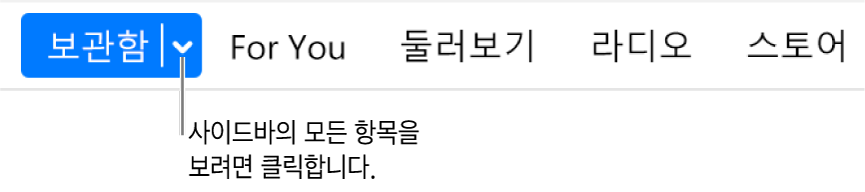
보관함 사이드바에 항목 추가하기
iTunes에서 보관함 사이드바를 사용자화할 수 있습니다. 예를 들어 보관함의 최근 업데이트를 쉽게 볼 수 있습니다.
PC용 iTunes 앱
 으로 이동하십시오.
으로 이동하십시오.보기 > 사이드바 보기를 선택하십시오.
사이드바에서 포인터를 보관함 위에 고정한 다음 편집을 선택하십시오.
사이드바에 표시하려는 항목을 선택하거나 가리려는 항목을 선택 해제하십시오.
완료를 클릭하십시오.
팁: 보관함에서 항목을 드래그하여 재정렬할 수도 있습니다.